Resimler iPad’den SD Karta Nasıl Aktarılır
Q: ‘iPad’imde çok fazla fotoğraf var ve yeni fotoğraflara yer açmak için onları SD kartıma taşımam gerekiyor. Bunu yapmanın en kolay yolu nedir?’ — tırtıklı
Genel olarak dosya transferlerinden bahsederken, herkesin bu konuda iyi olmadığını kabul etmeliyiz. Dosyaları aktarmak deneyimli kullanıcılar için kolaydır, ancak profesyoneller için zahmetli hale gelir. Pekala, burada size iki yol göstereceğiz. fotoğrafları iPad’den SD karta aktarın. Günümüzde aygıtların çoğu SD Kart Yuvası ile donatılmıştır, bu nedenle bu karta sahip herkes, flash sürücü yerine dosya aktarmak için kullanabilir. SD kart ile iyi ve güvenli bir şekilde dosya aktarmak istiyorsanız bu yazı tam size göre. Dosyaları bir yedekleme için SD karta kaydedebilir, böylece istediğiniz yere götürebilirsiniz. Bu gönderi, fotoğrafları iPad’den SD karta nasıl aktarabileceğinizi tanıtacak.
Bölüm 1. Resimleri iCloud olmadan iPad’den SD Karta Aktarın
Resimleri iPad’den SD karta aktarmak için birincil tercih, önerilen aracımızı kullanmaktır:DrFoneTool – Telefon Yöneticisi (iOS). Bu sadece resimleri yönetmekle kalmayıp aynı zamanda diğer tüm dosyalar aktarma dahil olmak üzere ihtiyacınız olan müzik, videolar ve dahası. Güçlü işlevlere sahip harika araç, en son iOS ve Windows işletim sistemi ile tamamen uyumludur. Dahası, iCloud olmadan bile yaptığınız işleri yönetebilirsiniz! Aşağıdaki kılavuz, fotoğrafları iPad’den SD karta nasıl aktaracağınızı gösterecektir.

DrFoneTool – Telefon Yöneticisi (iOS)
Resimleri iPad’den SD Karta Yönetmek ve Aktarmak için Tek Noktadan Çözüm
- Müziğinizi, fotoğraflarınızı, videolarınızı, kişilerinizi, SMS’lerinizi, Uygulamalarınızı vb. aktarın, yönetin, dışa aktarın/içe aktarın.
- Müziklerinizi, fotoğraflarınızı, videolarınızı, kişilerinizi, SMS’lerinizi, Uygulamalarınızı vb. bilgisayara yedekleyin ve kolayca geri yükleyin.
- Bir akıllı telefondan diğerine müzik, fotoğraf, video, kişi, mesaj vb. aktarın.
- Medya dosyalarını iOS aygıtları ve iTunes arasında aktarın.
- iOS 7, iOS 8, iOS 9, iOS 10, iOS 11 ve iPod ile tam uyumludur.
Resimleri iPad’den SD Karta Aktarma Adımları
Adım 1. iTunes’un Otomatik Senkronizasyonunu Devre Dışı Bırakın
İTunes’u başlatın ve Düzenle > Tercihler > Aygıtlar’ı tıklatarak ve iPod’ların, iPhone’ların ve iPad’lerin otomatik olarak eşzamanlanmasını engelle’yi işaretleyerek otomatik eşzamanlama seçeneğini devre dışı bırakın.
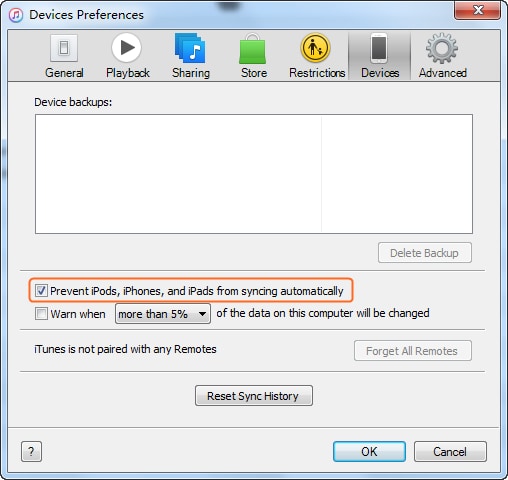
2. Adım. DrFoneTool’u Başlatın ve iPad’i Bağlayın
DrFoneTool’u bilgisayarınıza indirin ve kurun. Başlatın ve ‘Telefon Yöneticisi’ni seçin. İPad’i bilgisayara USB kablosuyla bağlayın, program otomatik olarak algılayacaktır.

3. Adım. Resimleri iPad’den SD Karta Aktarın
Yazılım penceresinin üst ortasındaki Fotoğraflar kategorisini seçin. Ardından sol kenar çubuğunda ‘Kamera Rulosu’ ve ‘Fotoğraf Kitaplığı’nı göreceksiniz. Bir albüm seçin ve ihtiyacınız olan fotoğrafları kontrol edin, ardından üst ortadaki ‘Dışa Aktar’ düğmesini tıklayın. Bundan sonra, açılır menüden ‘PC’ye Aktar’ı seçin ve hedef olarak SD kartınızı seçin.

Bölüm 2. İCloud ile Resimleri iPad’den SD Karta Aktarın
Resimleri iPad’den SD karta aktarmanın başka bir yolu da iCloud’u kullanmaktır. iCloud Photo Library, özellikle yedekleme söz konusu olduğunda da iyi bir çözümdür. Sonraki birkaç adım, bunu en kolay şekilde nasıl yapacağınızı açıklar.
İPad Fotoğraflarını Kaydetmek için iCloud Nasıl Kullanılır
Adım 1. iPad’de iCloud’da oturum açın
Ayarlar > iCloud’a dokunun ve daha önce hiç kullanmadıysanız Apple Kimliğinizle giriş yapın.

2. Adım. Fotoğraf Akışını Açın
Fotoğraflar’a dokunun ve ardından sonraki sayfada Fotoğraf Yayını’nı açın. Artık tüm yeni fotoğraflar iCloud’da yedeklenecek.
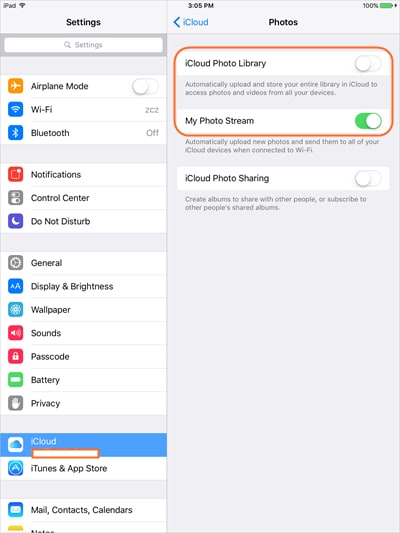
Adım 3. Windows için iCloud’da Fotoğrafları Açın
Şimdi bilgisayarınızda Windows için iCloud’u indirip başlatın ve oturum açtıktan sonra Fotoğraflar’ı açın.
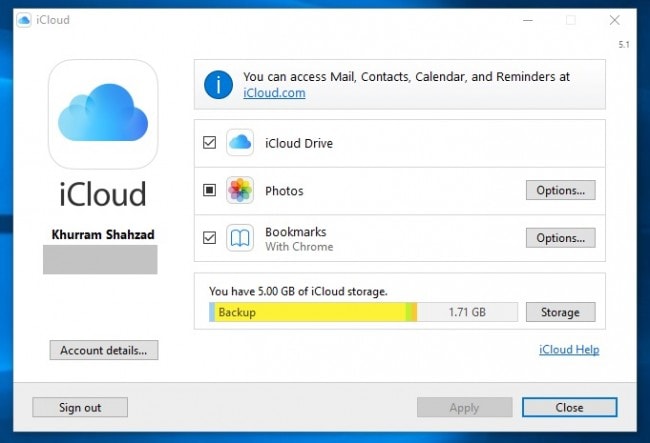
4. Adım. iPad Resimlerini SD Karta Aktarın
Bilgisayarınızdaki iCloud klasörüne gidin, fotoğrafları göreceksiniz. Artık fotoğrafları kopyalayıp SD kartınıza yapıştırabilirsiniz.

Bölüm 3. SD Kartı Kullanmak İçin Ekstra İpuçları
Yukarıdaki iki yol, fotoğrafları ipad’den SD karta kolayca aktarmanızı sağlar ve bunlardan sizin için daha iyi olanı seçebilirsiniz. Ayrıca, fotoğrafları SD Karta aktarma konusunda size ekstra ipuçları veriyoruz, bu da ihtiyacınız olduğunda size biraz yardımcı olabilir.
![]()
İpucu 1.: SD kartınızın doğru takılıp takılmadığını kontrol edin. Değilse, dosyalar düzgün okunmayacaktır. SD kartınızı uygun şekilde takmadığınız durumlarda bazen dosyalarınızın silinmesine neden olacak hatalar meydana gelebilir. Daha da kötüsü SD kartınız bozulabilir. Tek çözüm SD kartınızı biçimlendirmek olacaktır.
2. İpucu: Basit tutun. Ayarları aşırı derecede özelleştirmeye çalışıyorsanız bazen dosyalar ve resimler silinebilir. Bu nedenle SD kartınızı basit tutmalı ve SD kartınızdaki dosyaları güvenli hale getirmek için organize etmelisiniz.
3. İpucu: Sistemde çok sık bug oluşabilir. Veri kaybını önlemek için SD kartınızı düzenli olarak yedekleyin. SD kartı farklı cihazlarda kullanırsanız virüs kapma ihtimali vardır. Bu yüzden dosyaları SD karttan yerel bir sabit sürücüye yedeklemelisiniz.
4. İpucu: SD kartınızı biçimlendirin. SD kartınızın düzgün çalışmadığını düşünüyorsanız veya sadece yeni resimler için yer açmak istiyorsanız, format seçeneğini kullanmak daha iyidir. Tüm resimleri silmekten kaçınmalısınız, çünkü biçimlendirme, SD kartınızdaki tüm verileri silmenin ve tıpkı sabit sürücünüzde olduğu gibi temiz bir başlangıç yapmanın güvenli bir yoludur.
5. İpucu: SD kartınızı güvenli ve temiz tutun. SD kartlar söz konusu olduğunda yazma ve okuma sorunları o kadar nadir değildir. Toz, okuma kalitesini etkileyebilir, bu nedenle onları güvenli ve temiz tutmanız gerekir. En iyi fikir, tozdan kaynaklanan etkiyi azaltmak için onları kılıflarda tutmaktır. Elinizde yoksa onlar için bir dava almalısınız.
6. İpucu: SD kartı kullanırken çıkarmayın. Bu zaten bildiğiniz bir şey ama bir kez daha hatırlamakta fayda var. SD kartınızdaki verileri bozabileceğinden, kullanımdayken kartınızı çıkarmadığınızdan emin olun.
7. İpucu: Bir SD kartı kullanmayı bitirdiğinizde, önce onu güvenli bir şekilde çıkarmalı ve bağlantısını kesmelisiniz. Hepimiz böyle yapmaya başlamalıyız, çünkü sökmeden dışarı çektiğinizde, güç kesildiğinde aynı işlem gerçekleşir ve bu da dosya kayıplarına neden olabilir.
DrFoneTool – Phone Manager (iOS) gibi araçlar sayesinde iPad’inizden SD karta dosya ve resim aktarmak artık hiç olmadığı kadar kolay. Ayrıca iCloud’u bir aktarım yöntemi olarak kullanabilirsiniz, ancak acemiler için biraz karmaşık olabilir. Bu uygulama ile, iki iOS tabanlı cihaz arasında doğrudan aktarım bile mümkündür, bu nedenle fotoğrafları iPad’inizden iPhone’a veya iPhone’a aktarmak istiyorsanız bir iPhone’dan diğerine, bunu yapmak için SD kartı kullanmanız bile gerekmeyebilir! Hangi yolu en uygun bulursanız, kararı size bırakıyoruz, çünkü sonuçta, tek bir görev söz konusu olduğunda hepsi eşit derecede verimli: resim aktarımı. Artık görevinizi tamamlayabilir ve hatırlayabilirsiniz: Konu resimlere geldiğinde, birkaç bayttan daha değerli ve çok daha ağır şeyler vardır. Bu harika anları yedekleyin çünkü onları kaybetmek istemezsiniz. Sonunda SD kartınızı bilmeden bir yere bırakabilirsiniz.
En son makaleler

